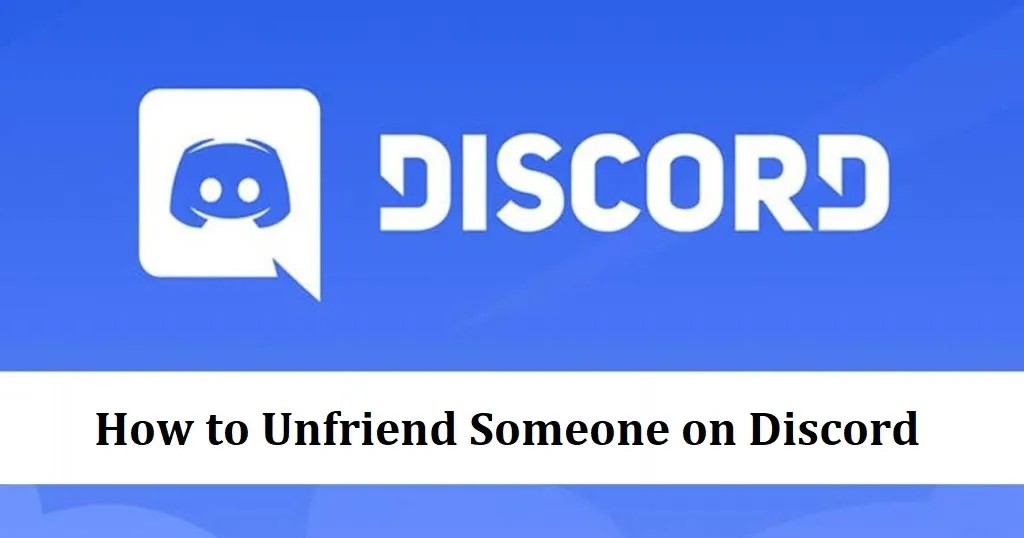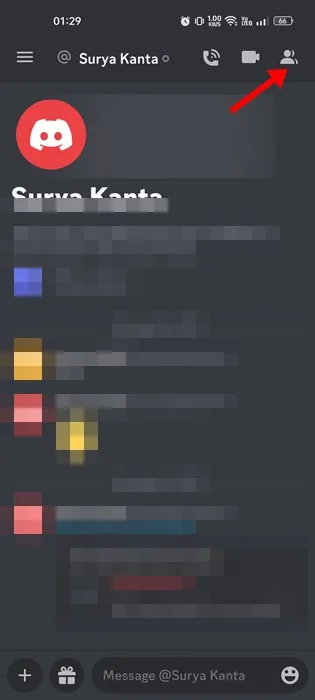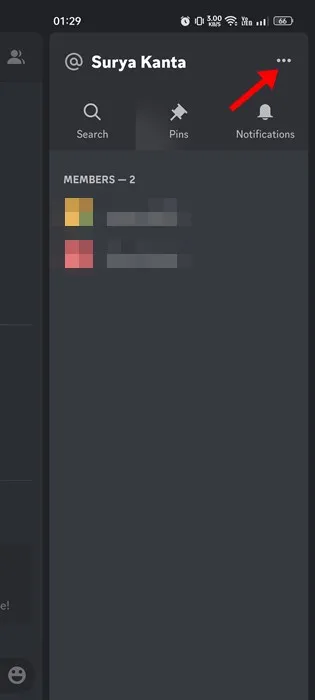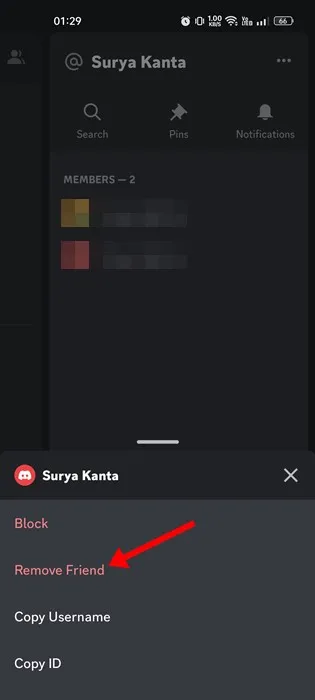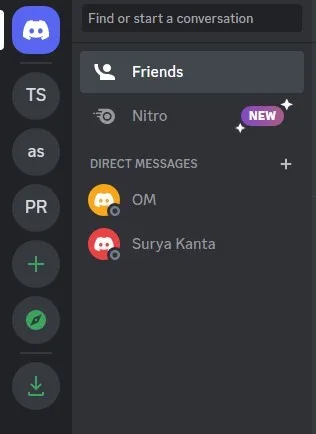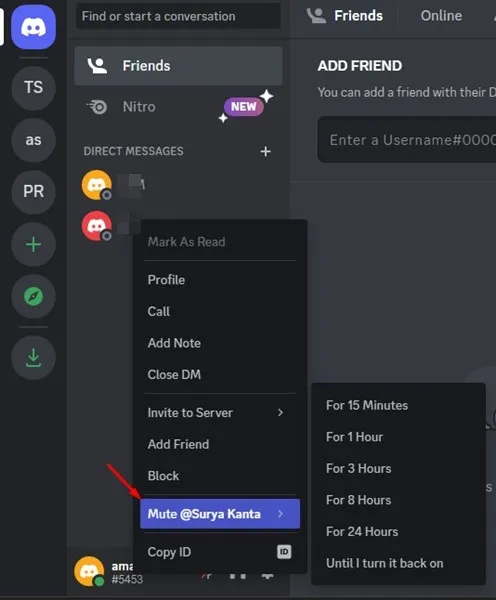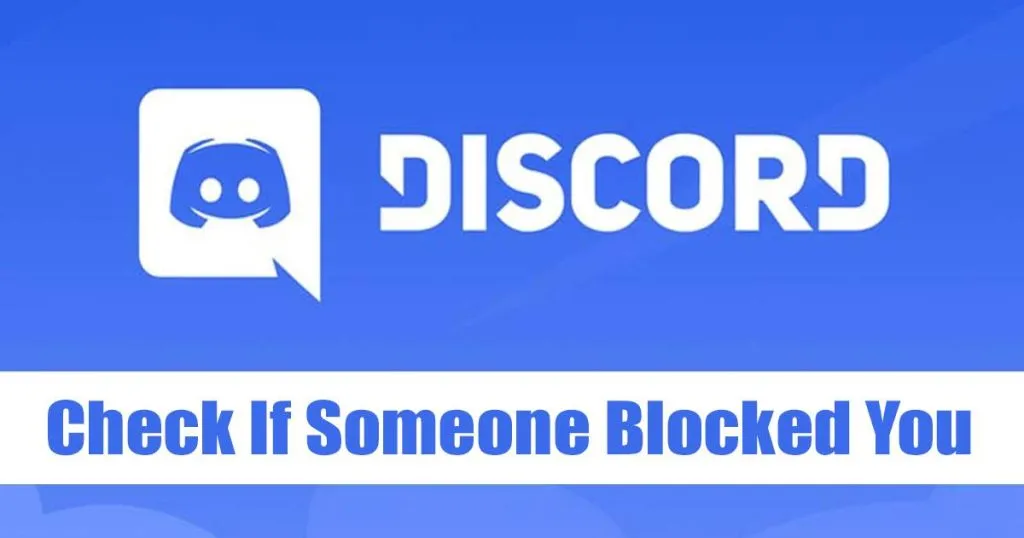ગેમર્સ ડિસકોર્ડ વિશે જાણતા હશે કારણ કે તેઓ તેનો સૌથી વધુ ઉપયોગ કરે છે. વર્ષોથી, ડિસકોર્ડ એ ગેમર્સ માટે તેમના મિત્રો સાથે જોડાવા અને મફત વૉઇસ, વિડિયો અને ટેક્સ્ટ ચેટ મેળવવા માટેનું શ્રેષ્ઠ પ્લેટફોર્મ રહ્યું છે.
જો તમે સક્રિય ડિસ્કોર્ડ વપરાશકર્તા છો, તો તમે જાણતા હશો કે તે રમનારાઓ માટેનું સામાજિક નેટવર્ક છે. તમે વપરાશકર્તાઓને મિત્રો તરીકે ઉમેરી શકો છો, તેમને સંદેશા મોકલી શકો છો, વૉઇસ કૉલ કરી શકો છો અને વધુ કરી શકો છો.
ડિસ્કોર્ડ તમને અન્ય સોશિયલ નેટવર્કિંગ પ્લેટફોર્મની જેમ તમારા મિત્રોને અનફ્રેન્ડ કરવાની મંજૂરી આપે છે. તેથી, જો તમે ઈચ્છતા ન હોવ કે કોઈ તમારી ડિસ્કોર્ડ ફ્રેન્ડ લિસ્ટમાં હોય, તો માર્ગદર્શિકા વાંચતા રહો.
Discord પર કોઈને અનફ્રેન્ડ કરતા પહેલા યાદ રાખવા જેવી બાબતો
તમારી ઈચ્છા પાછળ વિવિધ કારણો હોઈ શકે છે Discord પર કોઈને અનફ્રેન્ડ કરો . કદાચ કોઈ ખરેખર તમારા ચેતા પર આવી રહ્યું છે, અથવા તમે હવે કોઈની પાસેથી સાંભળવા માંગતા નથી.
હા, અંગત કારણો પણ હોઈ શકે. જ્યારે તમે Discord પર કોઈને અનફ્રેન્ડ કરો છો, ત્યારે તમે હવે તેમની સાથે વાતચીત કરી શકશો નહીં.
તમે તેમને સીધા સંદેશા મોકલી શકતા નથી અને તેઓ મોકલી શકતા નથી. નોંધનીય બીજી બાબત એ છે કે ડિસ્કોર્ડ પર કોઈને અનફ્રેન્ડ કરવાથી કોઈ સૂચના મોકલવામાં આવતી નથી. આનો અર્થ એ છે કે તમે જે વ્યક્તિને તમારી ફ્રેન્ડ લિસ્ટમાંથી કાઢી નાખી છે તે જાણશે નહીં કે તમે તેમને અનફ્રેન્ડ કર્યા છે.
મોબાઇલ પર ડિસ્કોર્ડ પર કોઈને કેવી રીતે અનફ્રેન્ડ કરવું
તે ખરેખર ખૂબ જ સરળ છે Discord પર કોઈને અનફ્રેન્ડ કરો અને તમે તમારા ડેસ્કટોપ અથવા મોબાઇલ ફોનથી તે કરી શકો છો. જો તમે મોબાઈલથી ડિસ્કોર્ડનો ઉપયોગ કરી રહ્યાં છો, તો કોઈને અનફ્રેન્ડ કરવા માટે આ પગલાં અનુસરો.
1. પ્રથમ, તમારા Android અથવા iOS ઉપકરણ પર ડિસ્કોર્ડ એપ્લિકેશન ખોલો.
2. આગળ, પર ટેપ કરો સંદેશ ચિહ્ન ઉપલા ડાબા ખૂણામાં. આ ડાયરેક્ટ મેસેજીસ વિભાગ ખોલશે.
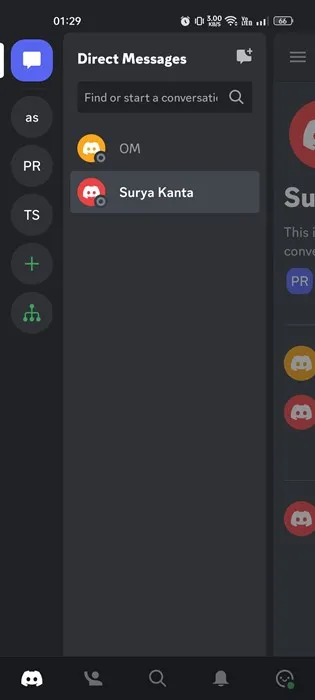
3. હવે, જમણી બાજુએ, મિત્રના નામ પર ક્લિક કરો તમે જેને અનફ્રેન્ડ કરવા માંગો છો.
4. આ DM સ્ક્રીન ખોલશે. ઉપર ક્લિક કરો મિત્રોનું ચિહ્ન ઉપલા જમણા ખૂણામાં.
5. આગળ, પર ટેપ કરો ત્રણ મુદ્દા ઉપલા જમણા ખૂણામાં.
6. આગળ, સભ્યો વિભાગ હેઠળ પ્રોફાઇલ નામ પર ફરીથી ક્લિક કરો અને “પસંદ કરો. મિત્રને દૂર કરો "
બસ આ જ! આ રીતે તમે Discord પર કોઈને અનફ્રેન્ડ કરી શકો છો.
ડેસ્કટોપ માટે ડિસ્કોર્ડ પર કોઈને કેવી રીતે અનફ્રેન્ડ કરવું
તમે કોઈને અનફ્રેન્ડ કરવા માટે ડિસ્કોર્ડ વેબ એપ્લિકેશન અથવા ડેસ્કટૉપ એપ્લિકેશનનો ઉપયોગ પણ કરી શકો છો. જો તમે તમારા ડેસ્કટૉપ પરથી ડિસ્કોર્ડનો ઉપયોગ કરી રહ્યાં છો, તો ડેસ્કટૉપ માટે ડિસ્કોર્ડ પર કોઈને અનફ્રેન્ડ કરવા માટે આ પગલાં અનુસરો.
- સૌ પ્રથમ, ડિસ્કોર્ડ ડેસ્કટોપ એપ્લિકેશન અથવા વેબ સંસ્કરણ ખોલો.
- પછી, વિકલ્પ પર સ્વિચ કરો મિત્રો . ટોચ પર, "પર સ્વિચ કરો બધા "મિત્રો.
- હવે તમને તમારા ડિસ્કોર્ડ એકાઉન્ટમાં તમારા બધા મિત્રો મળશે.
- ઉપર ક્લિક કરો મિત્રના નામની આગળના ત્રણ બિંદુઓ તમે જેને અનફ્રેન્ડ કરવા માંગો છો.
- દેખાતા વિકલ્પોની સૂચિમાંથી, "પસંદ કરો. મિત્રને દૂર કરો "
બસ આ જ! આ રીતે તમે Discord ડેસ્કટોપ પર કોઈને અનફ્રેન્ડ કરી શકો છો.
મતભેદ પર કોઈને કેવી રીતે મ્યૂટ કરવું?
જો તમે કોઈને અનફ્રેન્ડ કરવા નથી માંગતા, તો તમે તેને મ્યૂટ કરી શકો છો. ડિસકોર્ડ તમને તમારા મિત્રોને મ્યૂટ કરવાની પણ મંજૂરી આપે છે, જે ખૂબ જ સરળ છે. Discord પર કોઈને કેવી રીતે મ્યૂટ કરવું તે અહીં છે.
1. સૌ પ્રથમ, તમારા ડેસ્કટોપ પર ડિસ્કોર્ડ ખોલો.
2. પછી, ખાનગી સંદેશાઓ હેઠળ, મિત્રના નામ પર જમણું-ક્લિક કરો જેને તમે મ્યૂટ કરવા માંગો છો.
3. આગળ, પસંદ કરો ચૂપ @ અને સમયમર્યાદા પસંદ કરો.
બસ આ જ! આ રીતે તમે Discord પર કોઈને મ્યૂટ કરી શકો છો.
તમે કેવી રીતે જાણો છો કે કોઈએ મને ડિસ્કોર્ડ પર અવરોધિત કર્યો છે?
જો કોઈએ તમને તેમના એકાઉન્ટમાંથી બ્લોક કર્યા હોય તો Discord તમને જણાવતું નથી. જો કે, ત્યાં કેટલાક ઉકેલો છે જે તમને તપાસવાની મંજૂરી આપે છે કે કોઈએ તમને પ્લેટફોર્મ પર અવરોધિત કર્યા છે કે નહીં.
અમે પહેલેથી જ વિગતવાર માર્ગદર્શિકા શેર કરી છે જ્યાં અમે કેટલીક શ્રેષ્ઠ પદ્ધતિઓ વિશે ચર્ચા કરી છે કોઈએ તમને Discord પર અવરોધિત કર્યા છે કે કેમ તે જોવા માટે . ડિસ્કોર્ડ પર તમને કોણે અવરોધિત કર્યા છે તે શોધવા માટે તમે આ માર્ગદર્શિકા તપાસી શકો છો.
તેથી, આ માર્ગદર્શિકા ડિસ્કોર્ડ પર કોઈને કેવી રીતે અનફ્રેન્ડ કરવી તે વિશે છે. જો તમને ડિસ્કોર્ડ પર મિત્રોને દૂર કરવામાં વધુ મદદની જરૂર હોય, તો અમને ટિપ્પણીઓમાં જણાવો. ઉપરાંત, જો લેખ તમને મદદ કરે છે, તો તેને તમારા મિત્રો સાથે પણ શેર કરવાની ખાતરી કરો.